Introdução
No Módulo Obras é possível cadastrar Equipes de Produção para que se possa gerenciar a produção de cada equipe.
- Execute o Módulo Obras
- Clique em Obras
- Clique no submenu Equipes
- Clique no submenu Cadastro de Equipes
Após acessar a tela de produção de equipe poderá selecionar:
- A(s) empresa(s) e obra(s) clicando no botão Emp | Obra visualizando as equipes cadastradas para aquelas empresas e obras (Visão de Equipes) ou os registros de quantidade de dias trabalhados dos funcionários das equipes, em determinado mês, da empresa e obra selecionada (Visão de Dias Trabalhados)
A tela de Produção de equipe tem duas visões:
- Equipes
- Dias Trabalhados
Equipes
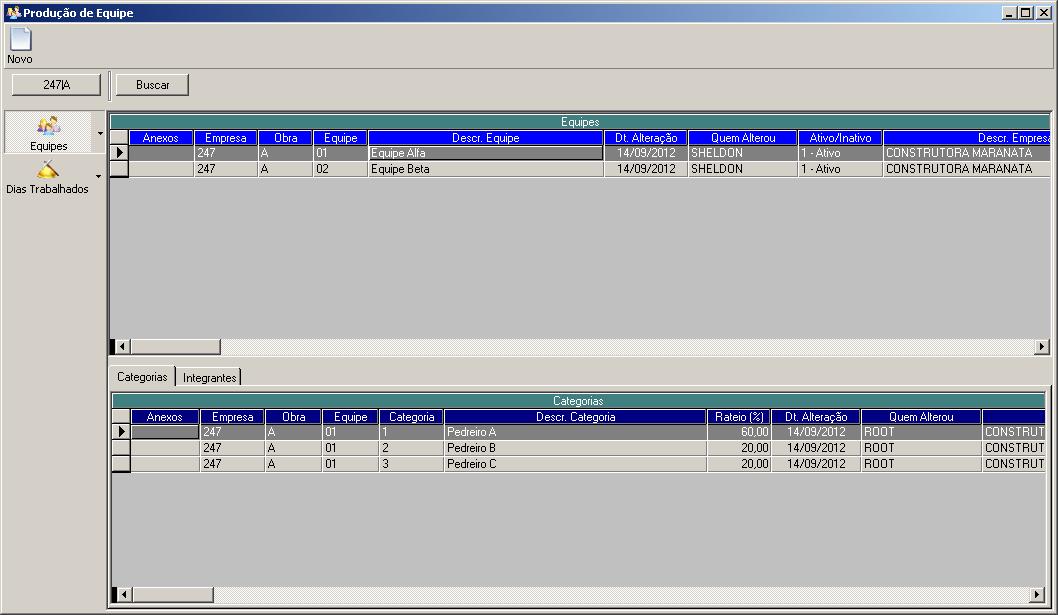
Na parte inferior da visão de Equipes temos dois folders, dos quais o primeiro é visto na imagem acima e mostra as Categorias de funcionários que a equipe possui. Estas categorias servem para definir a hierarquia de funcionários dentro de uma equipe e também para definir a porcentagem da participação da equipe na produção. Na imagem abaixo pode ser visto o Folder de Integrantes da equipe, no qual é possível ver a Empresa e Obra em que o funcionário está cadastrado, Código e Nome, Situação, Categoria a qual pertence e no final a Descrição da Empresa e Obra.
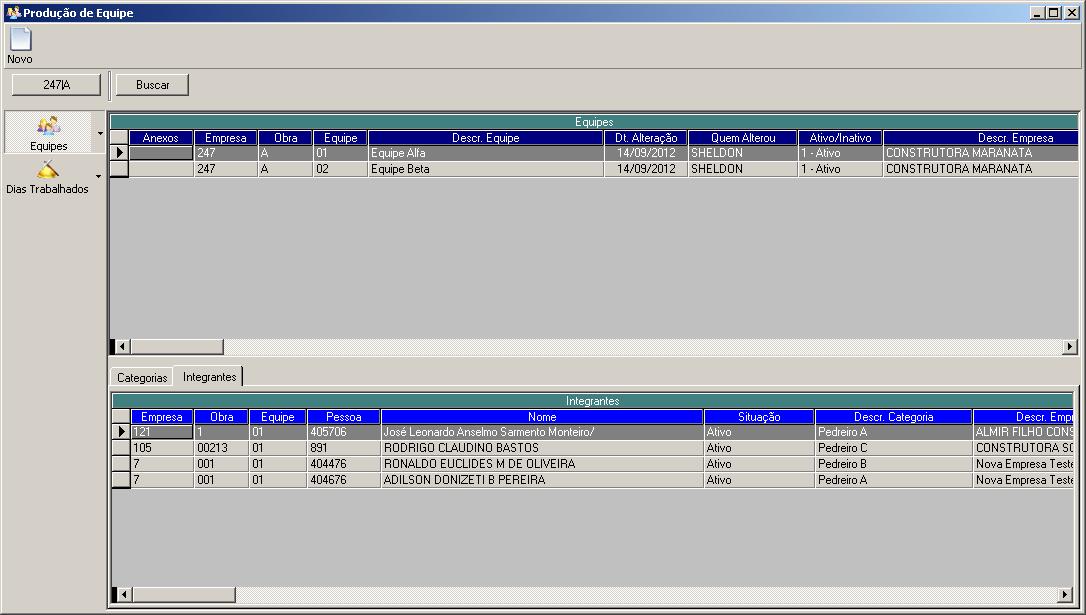

- Além das equipes já virem filtradas por empresa e obra, pode-se filtrar por Status:
- Ativo: Mostra no grid de equipes somente as equipes ativas.
- Inativo: Mostra no grid de equipes somente as equipes inativas.
- Todos: Mostra todas as equipes, independente de seu Status.
Nesta visão temos a opção:
- Novo
- Ao clicar nesta opção abrirá uma tela onde é possível cadastrar ou alterar os dados de uma equipe.
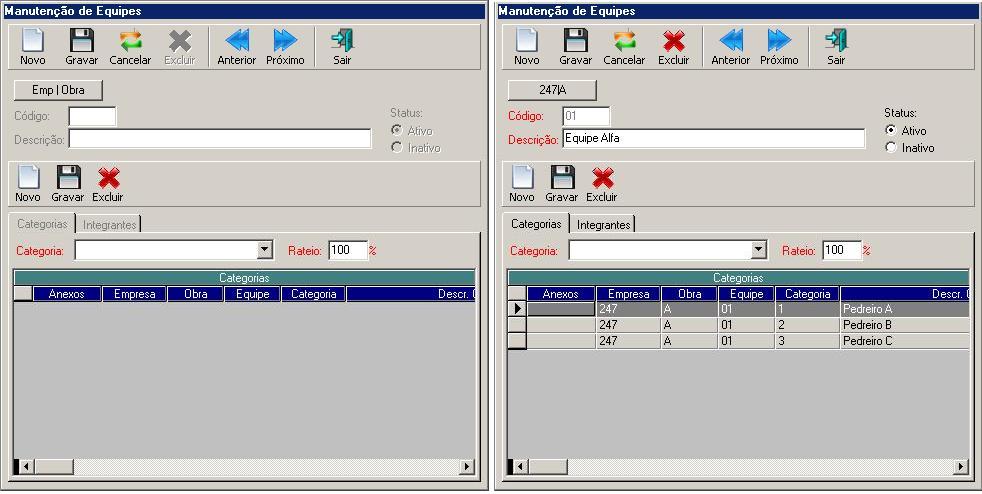
Opções da tela de Manutenção de Equipes
- Novo – Limpa os dados (se houver) da tela, para cadastro de uma nova equipe.
- Gravar – Grava os dados informados na tela, assim cadastrando uma nova equipe.
- Excluir – Exclui a equipe cujas informações estão sendo mostradas na tela.
- Cancelar – Volta os dados originais da equipe selecionada, caso seja um novo cadastro somente apaga os valores digitados.
- Sair – Sai da tela, caso tenha alguma alteração é perguntado se deseja salvar as alterações.
- Valores a serem informados:
- Empresa | Obra: É onde será informado para qual obra de qual empresa será esta equipe.
- Código: É o código da equipe, pode-se inserir qualquer caractere alfanumérico (números e letras).
- Status (Ativo/Inativo): Dado referente à atividade da equipe, se ela está ativa ou inativa.
- OBS: Se for uma nova equipe, o cadastro de Categorias e Integrantes para a equipe fica travado enquanto não gravar a equipe.
- Folder Categorias: Folder onde serão gravadas as categorias de uma determinada equipe.
- Categoria: Campo onde é escolhida a categoria. Para cadastrar uma nova categoria basta acessar o Módulo Obras > Obras > Equipes > Cadastro de Categorias
- Rateio: Campo onde é informada a porcentagem de participação da equipe a ser cadastrada. É recomendável que se distribua o valor de 100% entre as categorias. O sistema não permite que a soma do rateio das categorias ultrapasse 100%.
- Grid de Categorias: Na medida em que são cadastradas, as categorias aparecerão no Grid de Categorias existente no folder de Categorias. Se o grid de equipes estiver preenchido com as equipes da mesma empresa e obra da equipe a ser alterada, o sistema atualiza as categorias no Grid de categorias da visão de equipes.
- Folder Integrantes: Folder onde serão gravados os funcionários pertencentes à equipe.
- Funcionário: Campo onde é escolhido o funcionário. Este funcionário não precisa ser necessariamente da mesma Empresa e Obra que a equipe. A listagem de funcionários não inclui funcionários demitidos.
- Categoria: Campo onde é informada qual categoria o funcionário escolhido pertence.
- Grid de Funcionários: Na medida em que são cadastrados, os funcionários aparecerão no Grid de Funcionários existente no folder de Funcionários. Se o grid de equipes estiver preenchido com as equipes da mesma empresa e obra da equipe a ser alterada, o sistema atualiza os funcionários no Grid de Funcionários da visão de equipes.
Dias Trabalhados
Na visão de Dias trabalhados estão os registros de quantidade de dias trabalhados dos funcionários das equipes, em determinado mês, da empresa e obra selecionada.
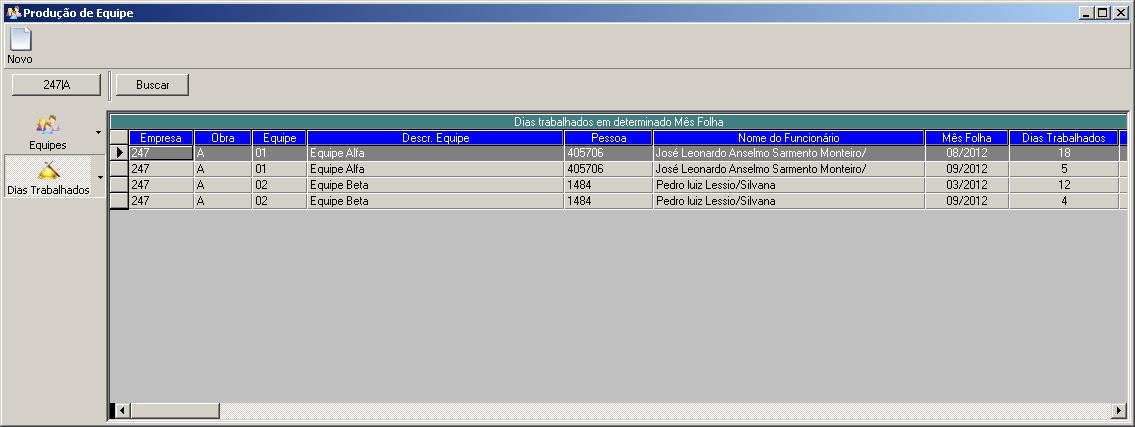
OBS: Ao cadastrar um novo registro de dias trabalhados, o Valor da Produção vem zerado (0,00), pois o mesmo será obtido através da tela de Apontamento de Serviço.

- Os registros de Dias Trabalhados podem se tornar difíceis de gerenciar, portanto é possivel filtrar os registros por:
- Pelo período de cadastro de Mês folha (Ex: 01/2012 até 08/2012 – Trará todos os registros em que o Mês Folha estiver neste intervalo).
- Pela equipe, e então só serão mostrados registros que tiverem cadastrados na equipe selecionada.
- Novo
- Ao clicar nesta opção abrirá uma tela onde é possível cadastrar ou alterar os dados de Dias trabalhados.
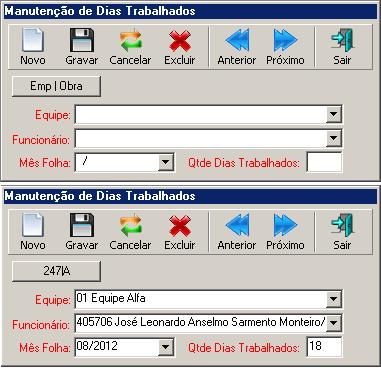
Opções da tela de Manutenção de Dias Trabalhados
- Novo – Limpa os dados (se houver) da tela, para cadastro de um novo registro.
- Gravar – Grava os dados informados na tela, assim cadastrando um novo registro de Dias Trabalhados.
- Excluir – Exclui o registro de Dias Trabalhados cujas informações estão sendo mostradas na ela.
- Cancelar – Apaga os valores digitados.
- Sair – Sai da tela, caso tenha alguma alteração é perguntado se deseja salvar as alterações.
- Valores a serem informados:
- Empresa | Obra: É onde será informada a Empresa e Obra do registro.
- Equipe: É recomendável que já tenha informado a Empresa e Obra desejada, para selecionar, numa lista de Equipes da Empresa e Obra em questão, a Equipe a ser registrada.
- Funcionário: Uma vez informada Empresa, Obra e Equipe, é possível escolher, dentre os funcionários cadastrados na equipe, um funcionário a ser registrado.
- Mês Folha: Campo onde será informado o Mês folha a ser registrado. Ao clicar pra aparecer o mini-calendário, pode-se clicar em qualquer dia do mês desejado, pois o que realmente é relevante é mês e ano.
- Qtde Dias Trabalhados: Campo onde é informada a quantidade de dias trabalhados, em determinado mês, para um funcionário de uma determinada equipe pertencente a uma determinada Empresa e Obra.
